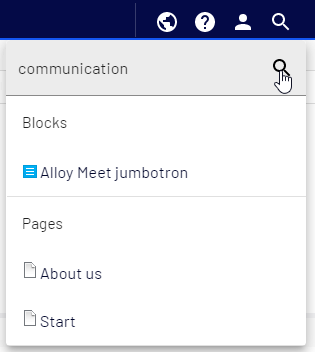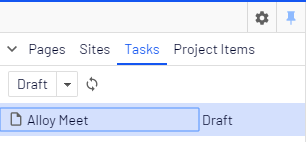Suche nach Inhalten
Suche nach Inhalten
Nutzen Sie diese Tipps, um Optimizely Inhalte innerhalb der Bearbeiten-Ansicht Ein Bereich der Benutzeroberfläche, in dem Sie Inhaltselemente wie Seiten und Blöcke bearbeiten können. Melden Sie sich für den Zugang zur Bearbeiten-Ansicht an und wählen Sie CMS > Bearbeiten aus. (siehe zum Vergleich die Admin-Ansicht) zu finden.
| Wissensgrundlage | Handlung |
|---|---|
| Speicherort des Inhalts auf der Seite, in der Ressource oder der Blockstruktur | Navigieren Sie über die Baumstruktur der Seite oder über den Asset-Bereich „Blocks und Medien“ und wählen Sie den Inhalt aus. |
| Speicherort des Inhalts auf der Webseite | Mithilfe der Vorschauoption können Sie zum Inhalt auf der Webseite navigieren. |
| Inhalt ist einem Projekt zugeordnet | Verwenden Sie das Projekte-Gadget oder, wenn Sie die Projekte-Funktion nutzen, die Projektübersicht beziehungsweise den Navigationsbereich Projektelemente. |
| Text in Inhaltstitel oder Textkörper | Verwenden Sie die globale Suche im Hauptmenü oder die Suchfelder oben in den Navigations- und Asset-Bereichen.
Siehe Suche. Bild: Suche in Navigations- und Ressourcenbereichen Bild: Globale Suche |
| Status einer Seite (Beispiel: Entwurf) | Verwenden Sie den Reiter Aufgaben, um nach allen Inhalten mit diesem Status zu suchen.
|
| Inhalt wurde kürzlich bearbeitet | Verwenden Sie den Status Kürzlich geändert im Reiter Aufgaben oder das Gadget Kürzlich. Siehe auch: Gadgets verwalten. |